はじめに
スマートフォンでZoomを使用するのは、しばしばぎこちなく、フラストレーションがたまることがあります。狭い空間、小さな画面、そして気を散らす背景が大きな使いづらさの原因となります。しかし、適切なセットアップと戦略を使用すれば、ぎこちないビデオ通話をスムーズで生産的な会議に変えることができます。このガイドは、スマートフォンでZoomを使用する際の細かい点をマスターし、よりスムーズで効率的な体験を実現するためのものです。初期設定からモバイルインターフェースのナビゲート、オーディオとビデオの品質最適化、通話の管理、よくある問題の対処、およびFAQの対応まで、すべての基本をカバーして成功に導きます。

課題の理解
一般的な課題を認識することは、スマートフォンでのZoom通話を改善するための第一歩です。ユーザーはしばしば、安定性、誤って画面に触れる問題、細かいインターフェース要素が全体の体験を妨げることに苦労します。これらの課題は乗り越えられないものではありませんが、長時間または重要な会議に参加することを特に困難にします。多くの人々が、異なる環境間を移動するときに設定を迅速に調整することに困難を感じることも少なくありません。
これらの課題を理解することは、私たちが探求する解決策の基盤となります。スマートフォンでのZoom使用がぎこちなくなる要因を認識することで、これらの問題を軽減するための具体的な調整や戦略に焦点を当てることができます。

スマートフォンでのZoomのセットアップ
成功するZoom通話は適切なセットアップから始まります。以下に必要な手順を示します:
- デバイスの安定化: スタンドや三脚を使用してスマートフォンを安定させます。手で持つとビデオが揺れる原因となります。
- 照明の最適化: 窓の近くに座るかランプを使用して良好な照明を確保します。影を作るバックライトは避けましょう。
- 背景: 整頓された、気が散らない背景を選びます。環境が散らかっている場合は、Zoomの仮想背景を使用することもできます。
- 最新のアップデートのインストール: 最新の機能やパフォーマンス向上のためにZoomアプリを更新します。
- 接続の確認: 強力なインターネット接続を確保します。可能であれば、モバイルデータよりも安定するためWi-Fiを使用します。
環境を効果的にセットアップすることで、より快適でぎこちなくないZoom体験が可能になり、次のステップであるインターフェースのナビゲートの準備が整います。
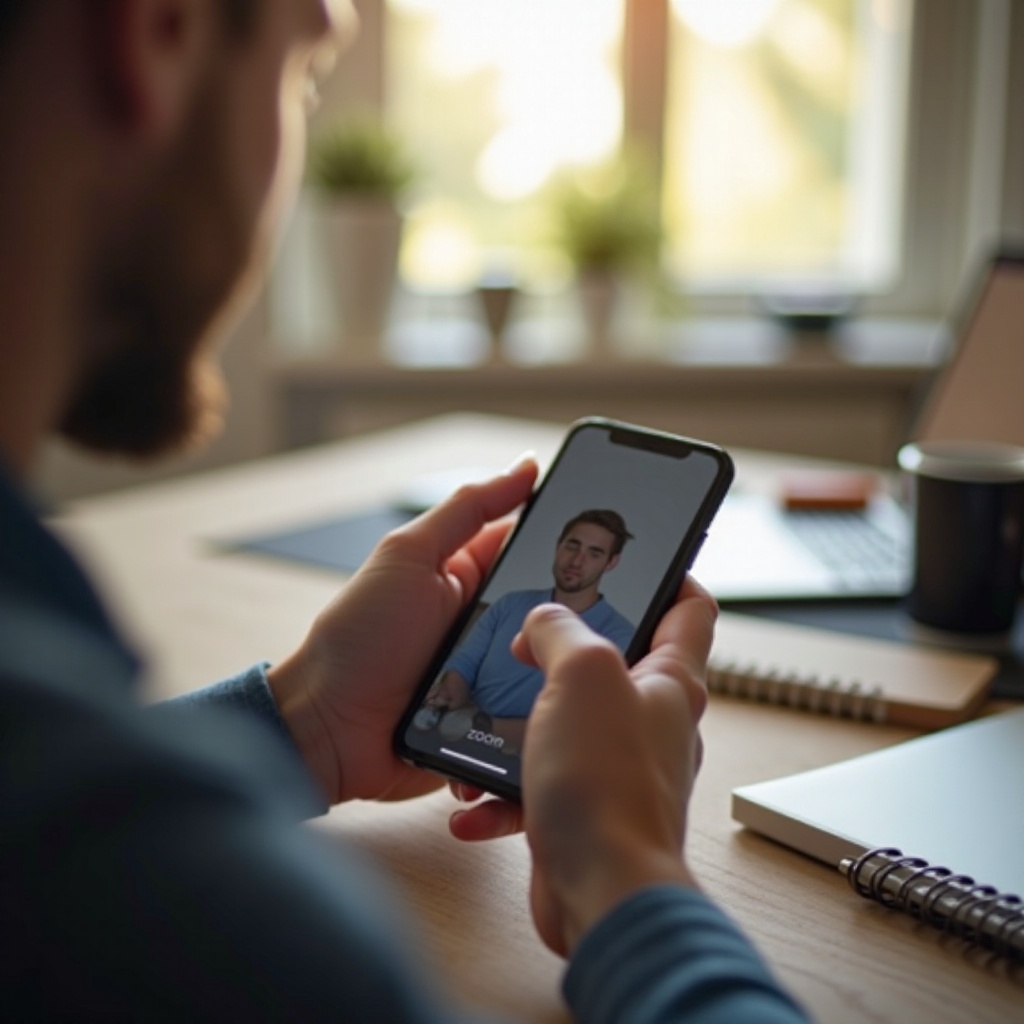
Zoomのモバイルインターフェースのナビゲート
環境をセットアップした後、モバイルインターフェースのナビゲート方法を知ることが重要です。Zoomのモバイルバージョンは、デスクトップバージョンの凝縮版を提供しており、すべての重要な機能が数回のタップでアクセス可能です:
- ホーム画面: すぐにミーティングに参加するかスケジュールするオプションがあります。
- ミーティングコントロール: ミーティング中に画面をタップすることで、マイクをミュートしたり解除したり、カメラをオン/オフしたり、ギャラリービューに切り替えたりできます。
- その他のオプション: 画面右下の三つの点(More)をタップして、画面共有、チャット、ミーティング設定などの追加コントロールにアクセスできます。
- チャットと参加者リスト: 動画画面を離れることなく、ミーティング中に水平にスクロールしてアクセスできます。
これらのコントロールに慣れることで、通話をスムーズに管理する手助けとなり、通話品質の最適化へのステップが踏まれます。
オーディオとビデオ品質の最適化
効果的なコミュニケーションには、高品質の音声と映像が重要です。スマートフォンで両方を最適化する方法は以下の通りです:
- ヘッドフォンの使用: 背景ノイズを最小限に抑え、音声の明瞭さを向上させます。
- スマートフォンの位置調整: 目の高さに保つことで、フレームに収まりやすくなります。
- 参加前のテスト: Zoomの設定内の「スピーカーとマイクをテストする」機能を使用して機能を確認します。
- 不要なアプリの閉鎖: リソースと帯域幅を解放して、スムーズな体験を提供します。
- 高品質カメラの使用: スマートフォンのカメラレンズを清潔に保ち、後部カメラを使用してより良い品質を確保します。
これらのヒントを適用することで、会議体験が大幅に向上し、ぎこちなく感じることが少なくなり、よりプロフェッショナルな印象を与えることができます。次に、通話や会議の管理について話し合い、構造的な流れを維持する方法を見ていきます。
通話と会議の管理
効果的な会議管理は混乱を避け、生産性を確保します。以下の方法があります:
- 議題の準備: 会議のポイントを事前にまとめておくことで、整理された状態を保ちます。
- ミュートの使用: 参加者に話さないときはマイクをミュートするよう促し、背景ノイズを減らします。
- ブレイクアウトルーム: グループディスカッションや集中タスクにこの機能を活用します。
- 録画: 将来の参照や欠席者への共有のために会議を録画します。
- 画面共有: プレゼンテーションをサポートし、全員が同じページにいることを確認します。
これらの方法に従うことで、より効果的な会議が実現し、スマートフォンでの体験が楽になります。問題が発生した場合でも、迅速に対処する方法を知っていれば、時間とフラストレーションを節約できます。
一般的な問題と迅速な対処法
最善を尽くしても、一般的な問題が発生することがあります。以下に対処法をご紹介します:
- エコー問題: 一つの場所につき一つのデバイスを使用するか、エコーを防ぐためにヘッドフォンを使用します。
- 画面のフリーズ: インターネット接続を確認し、バックグラウンドで実行中の他のアプリを閉じます。
- マイク/カメラが動作しない: Zoomアプリやスマートフォンを再起動し、必要な許可を確認します。
これらの問題に素早く対処することで、会議をスムーズに保ち、ぎこちない瞬間を減らすことができます。
結論
スマートフォンでZoomを使用することはぎこちないものではありません。一般的な課題を理解し、デバイスを効果的にセットアップすることで、Zoom体験を大幅に向上させることができます。インターフェースを簡単にナビゲートし、オーディオおよびビデオ品質を優先し、会議を効果的に管理します。そして、問題が発生した場合でも、迅速な対処法が用意されているため、すべてが順調に進行します。
よくある質問
スマートフォンでZoomを使用する際の主な課題は何ですか?
主な課題には、安定性の管理、小さなインターフェースの扱い、コントロールのナビゲート、高品質な音声および動画の維持などがあります。
Zoomモバイルで音声および動画の品質を向上させるにはどうすればよいですか?
ヘッドフォンを使用し、スマートフォンの位置を調整し、良い照明を確保し、カメラレンズを清潔に保ちましょう。アプリ内の設定を定期的にテストおよび調整すると、最良のパフォーマンスが得られます。
スマートフォンで発生する一般的なZoomの問題に対する簡単な解決策はありますか?
エコーを防ぐためには、部屋ごとのデバイス数を減らすかヘッドフォンを使用しましょう。フリーズを防ぐために強力なインターネット接続を確保します。マイクやカメラの問題が発生した場合は、アプリまたはデバイスを再起動してください。



